เปลี่ยนโคมไฟติดผนัง LED OBEGRANSAD/โอเบกรานสาด ของคุณให้เป็นผืนผ้าใบวาดภาพที่มีชีวิตชีวา
ซอฟต์แวร์นี้ยังอยู่ในช่วงเริ่มต้นและเป็นซอฟต์แวร์ประเภทแรกของฉัน หากคุณมีอะไรที่ต้องปรับปรุง ฉันยินดีเป็นอย่างยิ่งเกี่ยวกับการประชาสัมพันธ์หรือปัญหา :)
ใช้รหัสนี้และคำแนะนำด้วยความเสี่ยงของคุณเอง! อุปกรณ์อาจเสียหายได้!
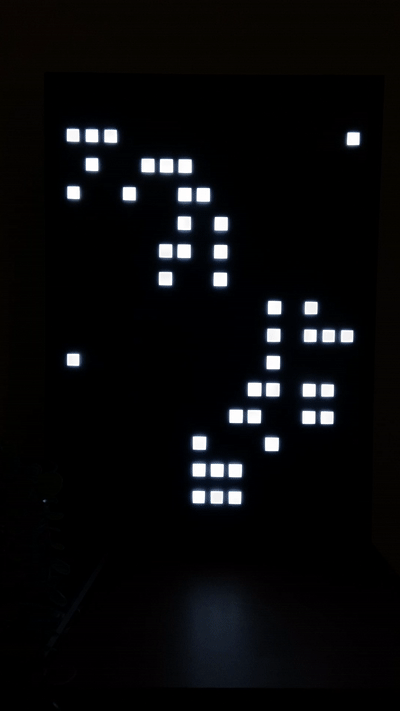
คุณสามารถควบคุมหลอดไฟได้ด้วยเว็บ GUI ที่ให้มา คุณสามารถรับ IP ผ่านทางเอาต์พุตแบบอนุกรมหรือค้นหาได้ในการตั้งค่าเราเตอร์ของคุณ
ก่อนอื่นเลย. ซอฟต์แวร์นี้เขียนขึ้นสำหรับบอร์ด ESP32 Dev แต่ควรใช้งานร่วมกับบอร์ด Arduino อื่นๆ ได้เช่นกัน คุณเพียงแค่ต้องลบรหัสที่เกี่ยวข้องกับ WiFi, OTA และเว็บเซิร์ฟเวอร์
ESP32 ที่ฉันใช้:

ตรวจสอบแล้วว่าทำงานร่วมกับ TTGO LoRa32 V2.1 (T3_V1.6.1) หมายเหตุ: ความสว่างต่อพิกเซลของ esp8266 ใช้งานได้เฉพาะเมื่อปิดใช้งานที่เก็บข้อมูลและความสว่างโดยรวม (analogWrite)
ฉันขอโทษที่ต้องพูดแบบนี้ แต่คุณจะต้องงัดเปิดด้านหลังโคมไฟของคุณ เนื่องจาก IKEA ไม่ได้ติดตั้งสกรูธรรมดาที่นี่ ฉันยกด้านหลังขึ้นด้วยไขควงระหว่างสกรูแล้วใช้วัตถุชิ้นที่สองแงะออก แต่คุณสามารถเจาะหมุดย้ำออกได้เพื่อไม่ให้แผงด้านหลังแตก

หลังจากเปิดด้านหลังออกมาจะพบแผ่นที่เหมือนกัน 4 แผ่น แต่ละชุดมีไฟ LED 64 ดวงใน 4 ช่อง เราสนใจแต่ตัวต่ำสุดเท่านั้น ที่นี่คุณจะพบตัวเชื่อมต่อ 6 ตัวที่ขอบด้านล่างซึ่งเราเชื่อมต่อบอร์ดของเรา ด้านบนเป็นไมโครคอนโทรลเลอร์ คุณต้องลบออก เนื่องจากมีโปรแกรมมาตรฐานอยู่
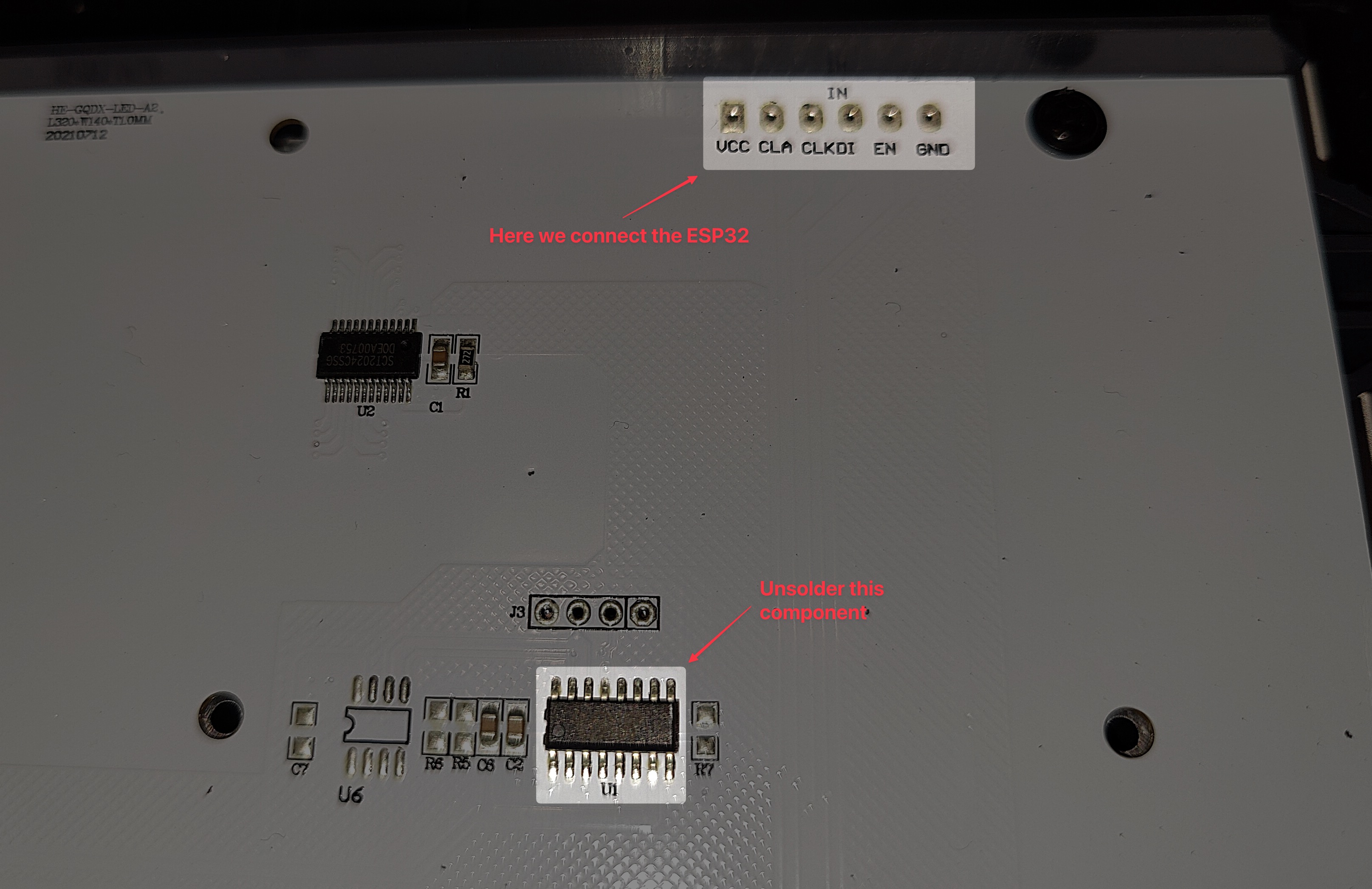
ตัวแปรสามารถพบได้ภายใน include/constants.h
include/secrets.h # pragma once
# define WIFI_HOSTNAME " "
# ifdef ESP8266
# define WIFI_SSID " "
# define WIFI_PASSWORD " "
# endif
# define OTA_USERNAME " "
# define OTA_PASSWORD " " ตั้งชื่อผู้ใช้และรหัสผ่านภายใน upload.py หากคุณต้องการใช้การอัปเดต OTA
หมายเหตุ: ตัวจัดการ WiFi ใช้งานได้กับ ESP32 เท่านั้น สำหรับ ESP8266 จำเป็นต้องระบุ WIFI_SSID และ WIFI_PASSWORD ใน secrets.h
โปรเจ็กต์นี้ใช้ WiFiManager ของ tzapu หลังจากบูตเครื่อง อุปกรณ์จะพยายามเชื่อมต่อกับจุดเข้าใช้งานที่รู้จัก หากไม่มีจุดเชื่อมต่อที่รู้จัก อุปกรณ์จะสร้างเครือข่ายชื่อ Ikea Display Setup WiFi เชื่อมต่อกับเครือข่ายนี้บนอุปกรณ์ใดก็ได้ พอร์ทัลแบบ Captive จะปรากฏขึ้นและจะนำคุณเข้าสู่กระบวนการกำหนดค่า หลังจากการเชื่อมต่อสำเร็จ อุปกรณ์จะรีบูตและพร้อมใช้งาน
ชื่อของเครือข่ายที่สร้างขึ้นสามารถเปลี่ยนแปลงได้โดยการแก้ไข WIFI_MANAGER_SSID ใน include/constants.h
เชื่อมต่อพวกมันแบบนี้และอย่าลืมตั้งค่าเป็น include/constants.h ตามบอร์ดของคุณ
| จอแอลซีดี | อีเอสพี32 | TTGO LoRa32 | NodeMCUv2 | โลลิน D32 (โปร) |
|---|---|---|---|---|
| จีเอ็นดี | จีเอ็นดี | จีเอ็นดี | จีเอ็นดี | จีเอ็นดี |
| วีซีซี | 5V | 5V | วิน | ยูเอสบี |
| TH (PIN_ENABLE) | GPIO26 | ไอโอ22 | GPIO16 D0 | GPIO26 |
| ใน (PIN_DATA) | GPIO27 | ไอโอ23 | GPIO13D7 | GPIO27 |
| ซีแอลเค (PIN_CLOCK) | GPIO14 | ไอโอ02 | GPIO14 D5 | GPIO14 |
| CLA (PIN_LATCH) | GPIO12 | ไอโอ15 | GPIO0 D3 | GPIO12 |
| ปุ่มปลายด้านหนึ่ง | จีพีโอ16 | ไอโอ21 | GPIO2D4 | GPIO25 |
| ปุ่มปลายอีกด้าน | จีเอ็นดี | จีเอ็นดี | จีเอ็นดี | จีเอ็นดี |

ขอขอบคุณ RBEGamer ที่แสดงวิธีใช้การเดินสายปุ่มแบบเดิมในฉบับนี้ ด้วยวิธีนี้ คุณจะไม่จำเป็นต้องบัดกรี "BUTTON ปลายด้านหนึ่ง" และ "BUTTON ปลายอีกด้าน" จากตารางด้านบน
src มีโค้ด Arduino
platformio.ini ได้หากต้องการ แทนที่ IP ด้วย IP อุปกรณ์ของคุณ frontend มีรหัสเว็บ
npm i.envnpm run devnpm run build คำสั่งนี้จะสร้าง webgui.cpp ให้กับคุณ สร้างส่วนหน้าโดยใช้ Docker
docker compose run node ปลั๊กอิน/MyPlugin.h
# pragma once
# include " PluginManager.h "
class MyPlugin : public Plugin {
public:
MyPlugin ();
~MyPlugin () override ;
void setup () override ;
void loop () override ;
const char * getName () const override ;
void teardown () override ; // optional
void websocketHook (DynamicJsonDocument &request) override ; // optional
};ปลั๊กอิน/MyPlugin.cpp
# include " plugins/MyPlugin.h "
MyPlugin::MyPlugin () {
// Constructor logic, if needed
}
void MyPlugin::setup () {
// Setup logic for your plugin
}
void MyPlugin::loop () {
// Loop logic for your plugin
}
const char * MyPlugin::getName () const {
return " MyPlugin " ; // name in GUI
}
void MyPlugin::teardown () {
// code if plugin gets deactivated
}
void MyPlugin::websocketHook (DynamicJsonDocument &request) {
// handle websocket requests
}main.cpp # include " plugins/MyPlugin.h "
pluginManager.addPlugin( new MyPlugin());คุณสามารถตั้งค่าแผงควบคุมเป็น DDP ได้โดยใช้ปุ่มหรือผ่านทางเว็บอินเตอร์เฟส โปรโตคอลนี้ใช้ UDP และฟังบนพอร์ต 4048
บริการจอแสดงผล LED มีอินเทอร์เฟซภายนอกที่เรียบง่ายแต่ทรงพลัง ซึ่งช่วยให้ผู้ใช้สามารถแสดงข้อความและกราฟบนจอแสดงผล LED ขนาด 16x16 ฟังก์ชันนี้สามารถเข้าถึงได้ผ่านการเรียก HTTP ไปยังจุดสิ้นสุดของบริการ
หากต้องการแสดงข้อความบนจอแสดงผล LED ผู้ใช้สามารถสร้างคำขอ HTTP GET ไปยังจุดสิ้นสุดต่อไปนี้:
http://your-server/api/message
text (ตัวเลือก): ข้อความตัวอักษรที่จะแสดงบนจอแสดงผล LEDgraph (ไม่บังคับ): รายการจำนวนเต็มซึ่งคั่นด้วยเครื่องหมายจุลภาคซึ่งแสดงถึงกราฟ ค่าควรอยู่ในช่วง 0 ถึง 15 และจะแสดงเป็นกราฟบนจอแสดงผล LEDminy (ไม่บังคับ): มาตราส่วนสำหรับส่วนล่างสุดของกราฟ มีค่าเริ่มต้นเป็น 0maxy (ไม่บังคับ): มาตราส่วนสำหรับส่วนบนสุดของกราฟ มีค่าเริ่มต้นที่ 15repeat (ไม่บังคับ): จำนวนครั้งที่ควรแสดงข้อความซ้ำ หากไม่ได้ระบุไว้ ค่าเริ่มต้นคือ 1 ตั้งค่านี้เป็น -1 เพื่อทำซ้ำไม่จำกัด ในขณะที่ข้อความกำลังรอการแสดง ไฟสัญญาณที่มุมซ้ายบนจะกะพริบid (ไม่บังคับ): ตัวระบุเฉพาะสำหรับข้อความ สามารถใช้สำหรับการลบหรือแก้ไขข้อความในภายหลังdelay (ไม่บังคับ): จำนวนมิลลิวินาทีของการหน่วงเวลาระหว่างการเลื่อนทุกครั้ง ค่าเริ่มต้นคือ 50 ms GET http://your-server/api/message?text=Hello&graph=8,5,2,1,0,0,1,4,7,10,13,14,15,15,14,11&repeat=3&id=1&delay=60
ตัวอย่างนี้จะแสดงข้อความ "สวัสดี" บนจอแสดงผล LED พร้อมกราฟที่เกี่ยวข้อง ทำซ้ำสามครั้ง และกำหนดตัวระบุ 1 รอ 60 มิลลิวินาทีขณะเลื่อน
หากต้องการลบข้อความออกจากจอแสดงผล ผู้ใช้สามารถสร้างคำขอ HTTP GET ไปยังตำแหน่งข้อมูลต่อไปนี้:
http://your-server/api/removemessage
id (จำเป็น): ตัวระบุเฉพาะของข้อความที่จะลบ GET http://your-server/api/removemessage?id=1
ตัวอย่างนี้จะลบข้อความที่มีตัวระบุ 1 ออกจากจอแสดงผล LED
เพื่อดึงข้อมูลสถานะปัจจุบันของเซิร์ฟเวอร์
GET http://your-server/api/status
เพื่อรับข้อมูลเมตา (คงที่) เช่น จำนวนแถวและคอลัมน์ และรายการปลั๊กอินที่พร้อมใช้งาน
GET http://your-server/api/metadata
หากต้องการตั้งค่าปลั๊กอินที่ใช้งานอยู่ตาม ID ให้ส่งคำขอ HTTP PATCH ไปยังจุดสิ้นสุดต่อไปนี้:
PATCH http://your-server/api/plugin
id (จำเป็น): ID ของปลั๊กอินที่จะตั้งค่าให้ใช้งานอยู่200 OK พร้อมข้อความ "ชุดปลั๊กอิน"404 Not Found พร้อมข้อความ "ไม่พบปลั๊กอิน" หากต้องการตั้งค่าความสว่างของจอแสดงผล LED ให้ส่งคำขอ HTTP GET ไปยังจุดสิ้นสุดต่อไปนี้:
PATCH http://your-server/api/brightness
value (จำเป็น): ค่าความสว่าง (0..255)200 OK พร้อมข้อความ "ตกลง"404 Not Found พร้อมข้อความ "ค่าความสว่างไม่ถูกต้อง" หากต้องการรับข้อมูลที่แสดงปัจจุบันเป็นไบต์อาร์เรย์ แต่ละไบต์จะแสดงค่าความสว่าง โปรดทราบว่าค่าความสว่างโดยรวมจะถูกนำไปใช้หลังจากค่าเหล่านี้ ดังนั้นหากคุณตั้งค่าความสว่างโดยรวมเป็น 16 คุณจะยังคงได้รับค่า 255 ด้วยวิธีนี้
GET http://your-server/api/data